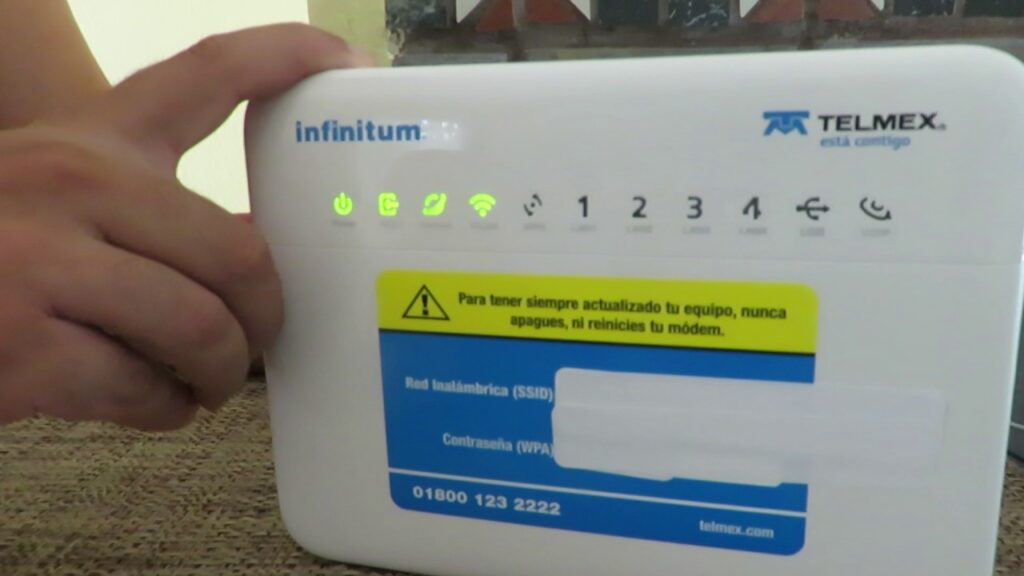Περιστασιακά, η υπηρεσία Internet ενός ασύρματου δικτύου δεν προσφέρει επαρκή ταχύτητα, αυτό μπορεί να συμβεί για διαφορετικούς λόγους, ένας από αυτούς μπορεί να είναι ότι υπάρχουν πολλοί υπολογιστές συνδεδεμένοι στο δίκτυο. Γι' αυτό σε αυτό το άρθρο θα σας ενημερώσουμε για πώς να αφαιρέσετε συσκευές από το δίκτυο Wi-Fi Telmex.

Πώς να αφαιρέσετε συσκευές από το δίκτυο Wi-Fi Telmex
Σε περίπτωση που η σύνδεσή σας στο Διαδίκτυο αργεί χωρίς να ξέρετε γιατί, σας προτείνουμε να ελέγξετε τον εξοπλισμό που έχετε συνδέσει σε αυτό. μπορεί να βρείτε άγνωστους υπολογιστές ή ακόμα και να υπάρχουν πολλοί συνδεδεμένοι στο δίκτυο, γι' αυτό το λόγο, εδώ θα μάθετε Πώς να αφαιρέσετε συσκευές από το δίκτυο Wi-Fi Telmex, μέσω μιας απλής επεξεργασίας.
Είναι σημαντικό να αναφέρουμε ότι για να καταργήσετε ή να αφαιρέσετε συσκευές από το δίκτυό σας Wi-Fi Telmex, ο χρήστης πρέπει να το κάνει από το σπίτι, από υπολογιστή με πρόσβαση στο internet Telmex, εισάγοντας στον ιστό ορισμένα δεδομένα που θα προσφέρουμε καθ' όλη τη διάρκεια της ανάγνωσης.
Βήματα που πρέπει να ακολουθήσετε
Οι χρήστες των υπηρεσιών Telmex που έχουν συρρικνωθεί οπτικές ίνες, πρέπει να έχουν πρόσβαση στο διαδίκτυο μέσω του προγράμματος περιήγησης που προτιμούν και στη γραμμή διευθύνσεων να αντιγράψουν: http://192.168.1.254/, αξίζει να αναφέρουμε ότι για αποσυνδέστε συσκευές από το Wifi Telmex, πρέπει να το κάνουν μόνο από το σπίτι ή την επιχείρηση όπου είναι εγκατεστημένη η υπηρεσία.
Κατά την είσοδό σας, η ψηφιακή πλατφόρμα θα σας εμφανίσει ένα παράθυρο, στο οποίο θα σας ζητηθεί όνομα χρήστη και κωδικός πρόσβασης, σε αυτά τα πλαίσια, πρέπει να εισαγάγετε τα ακόλουθα δεδομένα: TELMEX (όλα με κεφαλαία γράμματα για τον χρήστη) και τον κωδικό πρόσβασης στο διαδίκτυο , αυτό το κλειδί αποτελείται από τα 10 ψηφία που βρίσκονται στην ασύρματη συσκευή, δίπλα στη λέξη WPA.
Στη συνέχεια, εμφανίζεται μια οθόνη που έχει την κατάσταση σύνδεσης και στην αριστερή πλευρά της, ένα μενού με διαφορετικές εναλλακτικές. Σε αυτό το μενού, πρέπει να επιλέξετε το πλαίσιο "Κατάσταση" και, στη συνέχεια, την επιλογή "Συνδεδεμένες συσκευές", για να επαληθεύσετε ποιες συσκευές είναι συνδεδεμένες στο δίκτυο Wi-Fi.
περισσότερο
Για να συνεχίσετε, μπορείτε να δείτε μια λίστα με τον τύπο σύνδεσης (μπορεί να είναι καλώδιο Ethernet ή ασύρματο-Wifi) και με τον αριθμό των συσκευών που σχετίζονται με τους διαφορετικούς τύπους σύνδεσης που έχει ο χρήστης. Στο κάτω μέρος της οθόνης, εμφανίζεται ένας πίνακας που περιέχει τη λίστα καθεμιάς από αυτές τις ομάδες, με λεπτομέρειες:
- Ο τύπος της σύνδεσης (Ethernet ή WIFI).
- Ονομα.
- Η διεύθυνση IP της συσκευής και η φυσική διεύθυνση.
- Η ανάθεση της ΠΕ.
- Και τέλος, η επιλογή διαγραφής ή αποσυνδέστε τις συσκευές από το μόντεμ.
Πρόσθετες πληροφορίες
Συνιστάται να ελέγχετε την ταυτότητα καθεμιάς από τις συσκευές που είναι συνδεδεμένες στο δίκτυο, προκειμένου να επαληθεύσετε ότι είναι στην πραγματικότητα όλη σας ιδιοκτησία, καθώς μερικές φορές η εξάλειψη είναι αυθόρμητη και το πλαίσιο "τύπος συσκευής" εκφράζει μόνο εάν αναφέρεται σε κινητό, υπολογιστή ή άλλη συσκευή.
Ωστόσο, υπάρχουν περιπτώσεις στις οποίες η αφαίρεση είναι πιο περίπλοκη, καθώς φαίνεται μόνο η φυσική διεύθυνση της συσκευής και αυτό μπορεί να είναι άγνωστο. Για αυτόν τον λόγο, συνιστούμε να εκτελέσετε τον απλούστερο τρόπο για να προσδιορίσετε εάν ο εξοπλισμός είναι δικός σας. δηλαδή να ξέρετε πόσες συσκευές έχετε συνδέσει στο δίκτυο, να τις μετρήσετε και να τις ελέγξετε στην οθόνη. Εάν υπάρχει επιπλέον συσκευή, διαγράψτε την αμέσως και μετά αλλάξτε τον κωδικό πρόσβασης του μόντεμ Διαδικτύου.
Αλλαγή κλειδιού Wifi μέσω Διαδικτύου
Κατά την εγκατάσταση του εξοπλισμού που παρέχει την υπηρεσία Wi-Fi Internet, συνιστάται η αλλαγή του κωδικού πρόσβασής του, με τον ίδιο τρόπο κατά την αφαίρεση των συσκευών από το δίκτυο. Για να γίνει αυτό, πρέπει να ακολουθηθούν τα ακόλουθα βήματα.
Πρώτα, μεταβείτε στον ιστό και εντοπίστε την επίσημη σελίδα Telmex, μετά την επιλογή "Personalize your modem", τώρα, πρέπει να εισαγάγετε τον 10-ψήφιο αριθμό Telmex, που αντιστοιχεί στον σειριακό αριθμό του εξοπλισμού σας, εκτός από τη διεύθυνση email σας , μετά κάντε κλικ στο «Συνέχεια».
Για να συνεχίσετε, επιλέξτε τον υπολογιστή του οποίου ο κωδικός πρόσβασης θα αλλάξει και πατήστε το πλαίσιο "OK", πληκτρολογήστε τον νέο κωδικό πρόσβασης και κάντε κλικ στο κουμπί "Ενημέρωση". Μετά από αυτό, ένα μήνυμα επιβεβαίωσης θα φτάσει στον λογαριασμό email που υποδείξατε παραπάνω.
Αλλαγή κλειδιού Wi-Fi μέσω εφαρμογής
Εκτός από την επιλογή αλλαγής κωδικού πρόσβασης μέσω της ψηφιακής πλατφόρμας, οι χρήστες Telmex μπορούν να τον αλλάξουν μέσω της εφαρμογής για κινητά της εταιρείας, την οποία μπορούν να κατεβάσουν στις φορητές συσκευές τους. Το πρώτο βήμα για να αλλάξετε τον κωδικό πρόσβασης είναι να εισέλθετε στην εφαρμογή "My Telmex".
Στη συνέχεια, εισάγεται ο αριθμός του εξοπλισμού του δικτύου Wi-Fi (αποτελείται από 10 ψηφία και βρίσκεται στο πίσω μέρος του εξοπλισμού) και ο κωδικός πρόσβασης, για να συνδεθείτε. Τώρα θα πρέπει να βρίσκονται οι καρτέλες "Υπηρεσίες",> "Λύσεις στο σπίτι"> και "Προσαρμογή του μόντεμ σας".
Για να συνεχίσετε, είναι απαραίτητο να συμπληρώσετε μια φόρμα με τρία στοιχεία, το πρώτο είναι ο 10ψήφιος αριθμός, ο δεύτερος ο σειριακός αριθμός του μόντεμ Telmex και ο τρίτος η διεύθυνση email σας, στη συνέχεια επιλέξτε τη συσκευή και γράψτε το νέος κωδικός πρόσβασης και κάντε κλικ στο πλαίσιο "Ενημέρωση". Τέλος θα λάβετε ένα μήνυμα επιβεβαίωσης στο email.
σημείωση
αφού γνωρίζει πώς να αφαιρέσετε όλες τις συνδεδεμένες συσκευές μόντεμ, εκτός από την αλλαγή του ονόματος και του κωδικού πρόσβασης, είναι σημαντικό να λάβετε υπόψη δύο σχετικές πτυχές. Το ένα είναι ότι στην επιλογή "Λειτουργία κρυπτογράφησης", πρέπει να επιλεγεί το "WPA/WPA2 Personal".
Και το άλλο είναι ότι στην επιλογή "WPA Version" φέρει την ένδειξη "WPA1/WPA2", αυτές οι επιλογές προτείνονται για να αποφευχθούν δυσκολίες κατά τη σύνδεση προσωπικών συσκευών.
Σημαντικά Δεδομένα
Κατά την αλλαγή του κωδικού πρόσβασης του δικτύου Wi-Fi Telmex, σας συμβουλεύουμε να χρησιμοποιείτε έναν που έχει λιγότερους από 15 χαρακτήρες, μεταξύ γραμμάτων (κεφαλαία και πεζά), αριθμών και συμβόλων, καθώς με αυτόν τον τρόπο, η παραβίαση του Wi-Fi του σπιτιού σας είναι αποφεύγεται.
Ασφάλεια δικτύου
Υπάρχουν τρεις εναλλακτικές λύσεις για την προστασία του δικτύου Infinitum από τρίτα μέρη που θέλουν να έχουν πρόσβαση, επίσης, για να βελτιώσουν την απόδοσή του, μέσω της μεθόδου κρυπτογράφησης WPA. Αυτές οι εναλλακτικές είναι υψηλού, μεσαίου και χαμηλού επιπέδου. Γνωρίστε το καθένα παρακάτω.
Υψηλό επίπεδο
Μέσω της μεθόδου WPA 2, που είναι ένας προεπιλεγμένος συνδυασμός κωδικών πρόσβασης, και πρόσθετου λογισμικού, αυτός ο συνδυασμός σας επιτρέπει να δημιουργήσετε μοναδικά κλειδιά έτσι ώστε κάθε χρήστης να έχει έναν ατομικό έλεγχο ταυτότητας, χωρίς καν να μοιάζουν μεταξύ τους.
Μεσαίου επιπέδου
Αυτό το επίπεδο δεν αναφέρεται σε υψηλή ούτε χαμηλή ασφάλεια και ορίζεται χρησιμοποιώντας τη μέθοδο WPA Wifi Protect Access. Αυτή η μέθοδος λειτουργεί με προεπιλεγμένο κωδικό πρόσβασης, για αυτό το λόγο γίνεται ευάλωτη σε περίπτωση επιθέσεων από χάκερ.
Χαμηλό επίπεδο
Το χαμηλό επίπεδο λειτουργεί μέσω της μεθόδου WEP Wired Equivalent Privacy, η οποία είναι ένα πρότυπο ασφαλείας σχεδιασμένο για δίκτυα Wi-Fi. Αυτό το σύστημα ορίζεται ως βασικός μηχανισμός ασφαλείας, δεν συνιστάται, για την προστασία του δικτύου Infinitum.
Αποκλεισμός πρόσβασης στο δίκτυο Wi-Fi Telmex
Μέσα στις διαμορφώσεις του μόντεμ, λαμβάνονται τρεις επιλογές που επιτρέπουν τον αποκλεισμό και την πρόσβαση στο δίκτυο Wi-Fi Telmex. Αυτά μπορούν να προβληθούν στην επιλογή WLAN, στο κύριο μενού ρυθμίσεων.
- Να επιτρέπονται όλοι οι υπολογιστές: αυτή η επιλογή επιτρέπει την πρόσβαση σε οποιονδήποτε υπολογιστή έχει τον κωδικό πρόσβασης μόντεμ Wifi Telmex. Σας συνιστούμε να ενεργοποιήσετε αυτήν την επιλογή.
- Πρόσβαση σε ορισμένους υπολογιστές: μέσω αυτής της επιλογής, ο χρήστης αποφασίζει σε ποιες συσκευές θα επιτρέπεται η πρόσβαση στο δίκτυο, η εν λόγω πρόσβαση γίνεται χειροκίνητα. Είναι σημαντικό να αναφέρουμε ότι οι συσκευές που δεν περιλαμβάνονται στη λίστα δεν θα έχουν πρόσβαση στο δίκτυο Wi-Fi Telmex.
- Πρόσβαση σε συγκεκριμένες συσκευές: αυτή είναι η πιο συνιστώμενη επιλογή, δεδομένου ότι έχει ήδη δημιουργηθεί μια λίστα για ορισμένες συσκευές, ο χρήστης μπορεί να αποκλείσει την πρόσβαση σε άλλους υπολογιστές και έτσι να αποτρέψει την παράνομη σύνδεσή τους στο δίκτυό σας.
Στη συνέχεια, σας προσκαλούμε να παρακολουθήσετε το παρακάτω βίντεο, το οποίο προσφέρει σημαντικές πληροφορίες σχετικά με τον τρόπο κατάργησης συσκευών από το δίκτυο Wi-Fi Telmex:
https://www.youtube.com/watch?v=zA1Rxxd580k&ab_channel=SoLuciOnesAnDroid
Υπηρεσίες Anti Bonet
Οι υπηρεσίες Anti Bonet αναφέρονται σε ορισμένα προγράμματα που επιτρέπουν στον χρήστη να γνωρίζει γρήγορα και εύκολα εάν πέφτει θύματα κλοπής σήματος Wi-Fi. Είναι διαθέσιμα για:
- Windows: Μπορείτε να κατεβάσετε και να χρησιμοποιήσετε το Wireless Network Watcher ή το Microsoft Network Monitor.
- Mac: Συνιστώνται συμβουλές για Mac OS X.
- Android: Συνιστώνται οι εφαρμογές ezNetScan, Fing, Network Discovery, Net Scan.
- iPhone: IP Network Scanner και iNet.
Αν σας άρεσε το άρθρο, μην φύγετε χωρίς να επισκεφτείτε τους παρακάτω συνδέσμους ενδιαφέροντος:
Νέα για το Wi-Fi από το Megacable στο Μεξικό
Μάθε πως Ενεργοποίηση Vodafone Roaming.
Ειδήσεις για το Telmex ασύρματο internet.